Hỗ trợ tư vấn
Tư vấn - Giải đáp - Hỗ trợ đặt tài liệu
Mua gói Pro để tải file trên Download.vn và trải nghiệm website không quảng cáo
Tìm hiểu thêm » Hỗ trợ qua ZaloOpera cho ra mắt tính năng Video Pop Out, cho phép người dùng tách, di chuyển video tới bất kỳ vị trí nào trên màn hình. Nhờ đó, có thể vừa xem video vừa làm việc, chơi game hoặc đọc báo trên cùng màn hình.
Như các bạn thấy xem video trực tuyến đã thực sự bùng nổ trong thời gian gần đây. Chỉ cần cập nhật Opera lên phiên bản mới nhất, rồi thực hiện theo bài viết dưới đây là thoải mái xem video, mà không hề ảnh hưởng tới công việc:
Bước 1: Truy cập trang video yêu thích, chẳng hạn như YouTube hoặc video nhúng trong trang web bất kỳ, rồi nhấn vào nút Play để chạy video.
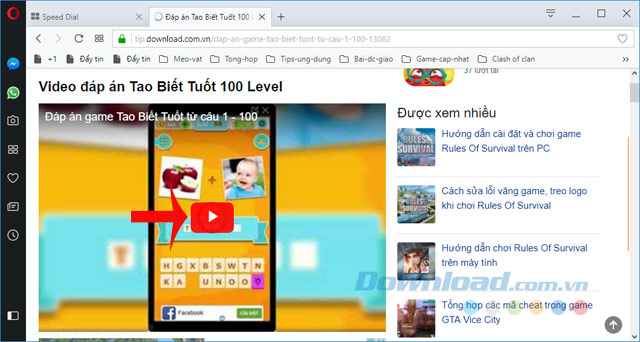
Bước 2: Di chuột vào cửa sổ video, bạn sẽ thấy một biểu tượng như trong hình dưới. Chỉ cần nhấn vào biểu tượng này sẽ chuyển video sang cửa sổ nổi, rồi có thể tiếp tục xem khi đang sử dụng các chương trình khác trên máy tính.
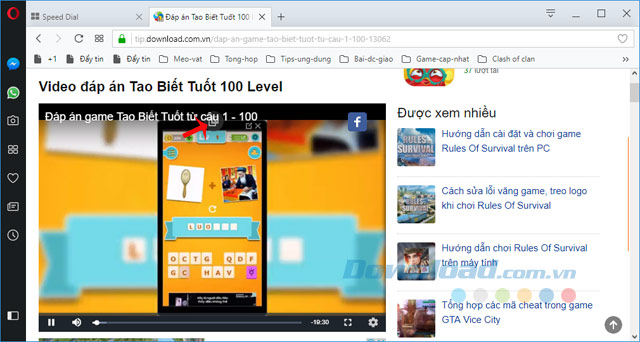
Bước 3: Bạn có thể di chuyển video, thay đổi kích thước video theo ý mình một cách dễ dàng.
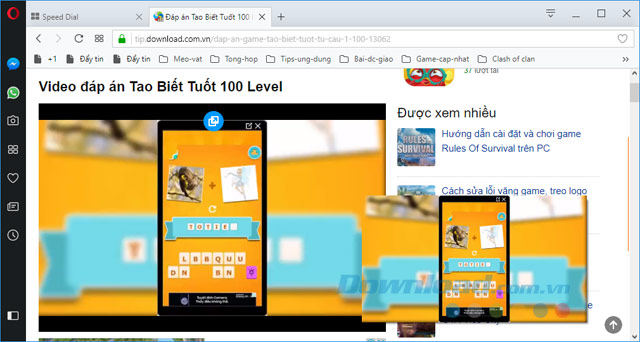
Bước 4: Khi muốn tắt video thì nhấn vào biểu tượng dấu X là xong.
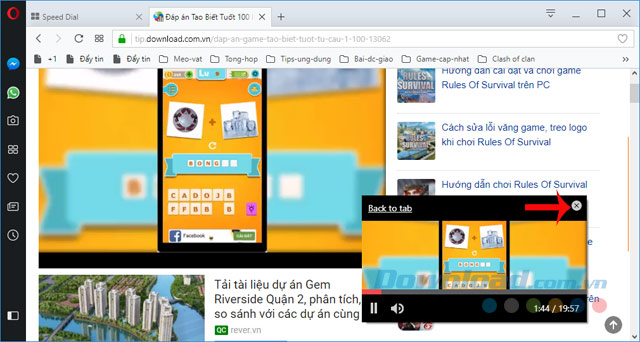
Như vậy, bạn vừa xem video vừa chơi game, lướt Facebook, đọc báo một cách dễ dàng trên cùng một cửa sổ. Khá tiện lợi phải không các bạn?
Chúc các bạn thực hiện thành công!
Theo Nghị định 147/2024/ND-CP, bạn cần xác thực tài khoản trước khi sử dụng tính năng này. Chúng tôi sẽ gửi mã xác thực qua SMS hoặc Zalo tới số điện thoại mà bạn nhập dưới đây: